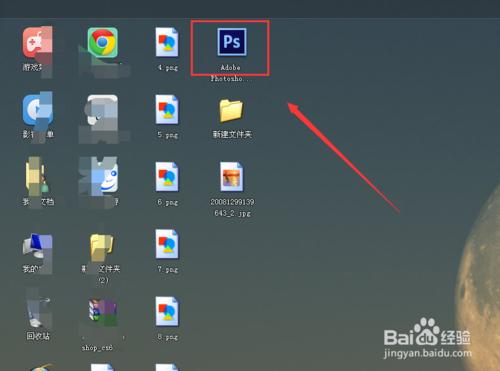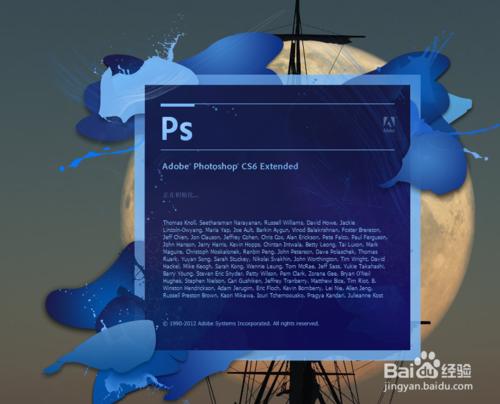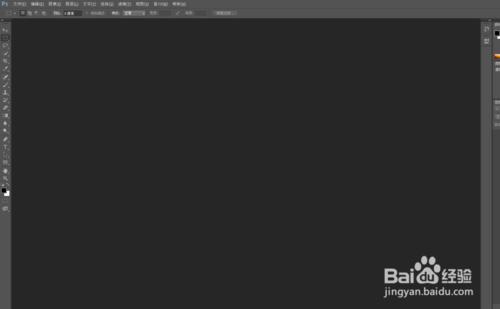ps能使用的東西很多,那麼怎麼才能使一張圖,放到另一張圖上呢,今天給大家講解一下ps怎麼把一張圖放到另一張圖上
工具/原料
pscs6
圖片素材
方法/步驟
首先,我們需要找到我們需要的ps軟體,這樣我們才可以完成下面的操作方法了;
我們用滑鼠點選ps軟體之後,就會看到軟體在慢慢的啟動開了,效果我們見下圖所示;
開啟ps之後,我們就會看到一個灰色的介面,這才是真正的ps主介面,效果我們見下圖所示;
我們點選檔案——開啟命令。找到我們需要的圖片素材然後放到ps軟體中就可以完成了;
我們點選【快速魔棒】點選圖片。選擇——選取相似,這樣我們就可以選出我們需要的了;
然後我們在點選移動鍵,這樣我們就可以吧圖片一道另一張圖片上去了,效果我們見下圖;
我們移過來之後,在用ctrl+t鍵,這樣我們可以變換這個圖片的大小,效果我們見下圖;